فرق حافظه رم با استوریج چیست؟ چرا از ظرفیت رم نمیتوان به عنوان هارد استفاده کرد؟ حافظه، چه در انسان و چه در کامپیوتر، منبعی محدود است - این یکی از شایع ترین دلایل مشکلات کامپیوتری بوده و اگر تا به حال بدون کلید از خانه بیرون رفتهاید، می دانید که حافظه نیز یکی از مشکلات رایج انسان است!
اگر در مورد انواع مختلف حافظه در کامپیوتر خود مطمئن نیستید، تشخیص علت مشکلات کامپیوتر بسیار سختتر میشود. ممکن است بشنوید که افراد از اصطلاحات مموری و استوریج به طور متقابل استفاده میکنند، اما تفاوتهای مهمی وجود دارد. درک نحوه عملکرد هر دو جزء میتواند به شما کمک کند تا بفهمید چه نوع کامپیوتری نیاز دارید، مشکلاتی را که با آن مواجه هستید تشخیص دهید و بدانید چه زمانی باید ارتقاء را در نظر بگیرید.
تفاوت بین رم و استوریج
حافظه دسترسی تصادفی (RAM) و استوریج هر دو نوع حافظه کامپیوتر هستند، اما عملکردهای متفاوتی دارند.
رم چیست؟
RAM حافظه موقت یا فرّاری است که توسط پردازنده کامپیوتر برای ذخیره و دسترسی سریع به دادههایی که به طور فعال استفاده یا پردازش میشوند، استفاده میشود. حافظهی فرار فقط در حالی که دستگاه روشن است، دادهها را حفظ میکند.
RAM به شکل چیپهای کامپیوتری - مدارهای مجتمع - است که یا مستقیماً روی مادربرد اصلی کامپیوتر شما لحیم میشوند یا در ماژولهای حافظه که در سوکتهای مادربرد کامپیوتر قرار میگیرند.
در همین رابطه بخوانید: مقایسه پرفورمنس رم تک کاناله و دو کاناله
میتوانید آن را مانند یک میز کار در نظر بگیرید - جایی که کامپیوتر شما کار را انجام میدهد. هنگامی که روی یک برنامه دوبار کلیک میکنید، یک سند را باز میکنید یا کارهای زیادی انجام میدهید، بخشی از «میز» شما پوشانده میشود و نمیتوان از آن برای چیز دیگری استفاده کرد. با باز کردن فایلهای بیشتر، مانند پوشاندن میز کار خود با موارد بیشتر و بیشتر است. استفاده از یک میز با چند فایل آسان است، اما استفاده از میزی که پر از وسایل است، دشوار میشود.

استورج در کامپیوتر چیست؟
از سوی دیگر، از استوریج یا ذخیره ساز برای نگهداری طولانی مدت دادهها مانند درایو هارد درایو (HDD) یا درایو اساسدی (SSD) استفاده میشود. در مقایسه با RAM، این نوع ذخیره سازی غیر فرار است، به این معنی که حتی زمانی که دستگاه خاموش است، اطلاعات را حفظ میکند. میتوانید استوریج را مانند یک کابینت بایگانی در نظر بگیرید - مکانی در کنار میز کار خود که میتوانید در صورت نیاز اطلاعات را از آنجا بازیابی کنید.
مقایسه رم و استوریج – سرعت و عملکرد
دو تفاوت اصلی بین رم و حافظه، سرعت و عملکرد است. رم به طور قابل توجهی سریعتر از حافظه است. دادههای ذخیرهشده در رم تقریباً بلافاصله قابل نوشتن و دسترسی هستند، بنابراین بسیار سریع است - در حد میلیثانیه. نسل جدید رم DDR4 به سرعت 25.6 گیگابایت بر ثانیه نیز میرسد! رم مسیر بسیار سریعی به واحد پردازش مرکزی (CPU) کامپیوتر دارد، یعنی به مغز کامپیوتر که بیشتر کارها را انجام میدهد.
استوریج، از آنجایی که کندتر است، مسئول نگهداری طولانیمدت سیستمعامل (OS)، برنامهها و دادههای کاربر است - همچنان باید سریع باشد، اما نه به اندازهی رم.
به لطف محبوبیت SSDها، حافظه کامپیوتر در حال سریعتر شدن است. SSDها بسیار سریعتر از هارد دیسکها هستند، زیرا به جای پلاترهای مکانیکی که باید به صورت متوالی خوانده شوند، از مدارهای مجتمع استفاده میکنند. اساسدیها از نوع خاصی از مدارهای حافظه به نام حافظه دسترسی تصادفی غیر فرار (NVRAM) برای ذخیره داده استفاده میکنند، بنابراین حتی در صورت خاموش بودن کامپیوتر، این نقاط دسترسی حافظه کوتاه مدت همچنان باقی میمانند.
با اینکه اساسدی از هارد دیسک سریعتر است، اما همچنان کندتر از رم است. دو دلیل برای این تفاوت سرعت وجود دارد. اول اینکه، چیپهای حافظه در اساسدیها کندتر از رم هستند. دوم، گلوگاهی توسط این اتصال ایجاد میشود که استوریج را به کامپیوتر متصل میکند. رم در مقایسه، رابط بسیار سریعتری دارد.

ظرفیت و اندازه
ظرفیت رم در مقایسه با حافظه معمولا کمتر است. واحد اندازهگیری آن گیگابایت (GB) یا ترابایت (TB) است، در حالی که ظرفیت حافظه میتواند به چند ترابایت یا حتی پتابایت برسد. استفاده از رمهایی با ظرفیت کمتر عمدی است، زیرا برای ذخیره دادههایی که در حال حاضر در حال استفاده هستند طراحی شده و دسترسی سریع پردازنده را تضمین میکند.
فراری و ماندگاری
یکی دیگر از تفاوتهای کلیدی، فرار بودن رم و ماندگاری حافظه است. رم فرار است، به این معنی که با قطع برق یا راهاندازی مجدد سیستم، دادههای خود را از دست میدهد. این امر باعث میشود برای دسترسی و دستکاری سریع دادهها ایدهآل باشد، اما برای ذخیرهسازی طولانیمدت مناسب نیست.
حافظهی ذخیره سازی اما غیرفرار یا ماندگار است، به این معنی که حتی در صورت قطع برق، دادهها را حفظ میکند و آن را برای نگهداری فایلها، برنامه ها و سیستم عامل در دوره های طولانی مناسب میکند.
در همین رابطه بخوانید: چگونه مطمئن شویم حافظهی رم ما درست کار میکند؟
چقدر رم دارم؟
درک مقدار رم شما میتواند یکی از اولین قدمها برای تشخیص مشکلات عملکرد کامپیوتر باشد.
از مراحل زیر برای تایید میزان رم نصب شده روی کامپیوتر خود استفاده کنید. ما با یک مکبوک شروع میکنیم. روی منوی Apple و سپس روی About This Mac کلیک کنید. مثلا خواهید دید که کامپیوتر 16 گیگابایت رم دارد.
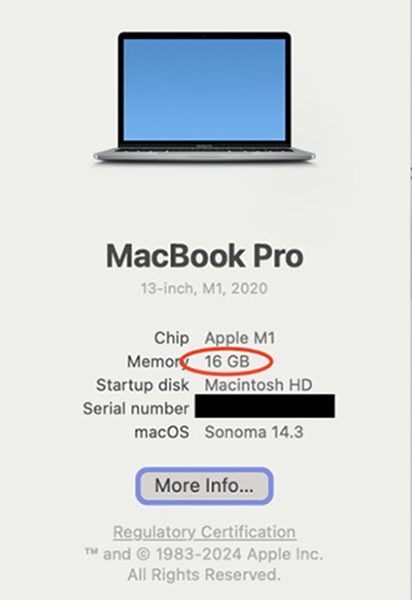
با یک کامپیوتر Windows 11، از مراحل زیر برای مشاهده میزان رم نصب شده استفاده کنید. با کلیک بر روی دکمه Windows و تایپ کردن "control panel"، کنترل پنل را باز کنید، سپس روی System and Security و سپس روی System کلیک کنید. به دنبال خط "رم نصب شده" بگردید. در اسکرین شات زیر، میبینید که این کامپیوتر 32 گیگابایت رم نصب شده دارد.
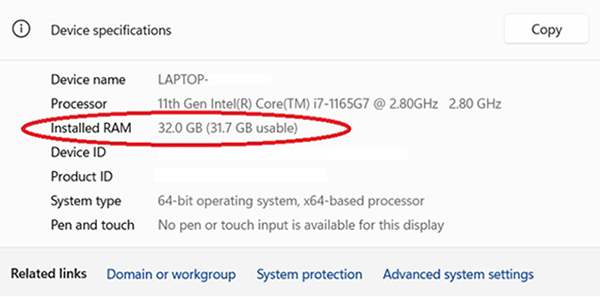
چقدر استوریج دارم؟
برای مشاهده میزان استوریجی که در کامپیوتر مک خود دارید، مراحل زیر را دنبال کنید:
- روی منوی Apple کلیک کنید.
System Settings - را انتخاب کنید.
- روی General کلیک کنید.
- سپس Storage را باز کنید.
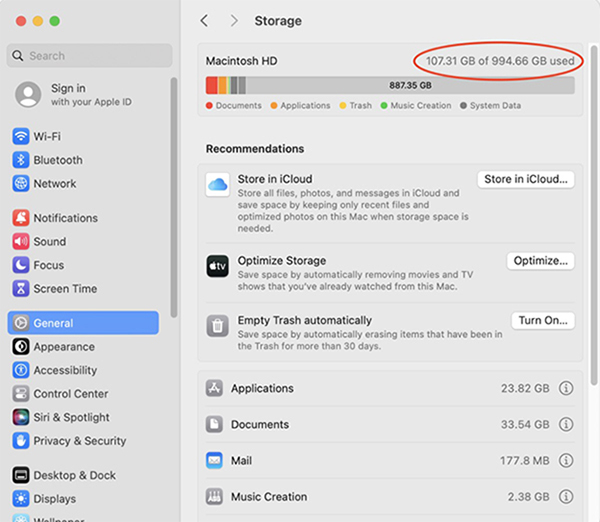
مشاهده میزان استوریج موجود در کامپیوتر ویندوز 11 نیز آسان است:
- روی دکمه Windows کلیک کنید و "file explorer" را تایپ کنید.
- وقتی File Explorer باز شد، از لیست گزینههای سمت چپ، This PC را کلیک کنید.
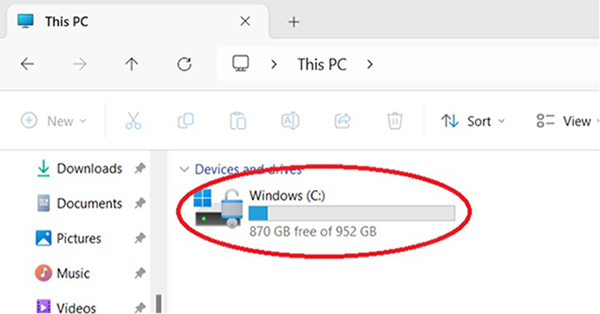
تاثیر رم و استوریج روی عملکرد کامپیوتر شما
برای اکثر کارهای عمومی کامپیوتر - ایمیل، نوشتن اسناد، وبگردی یا تماشای نتفلیکس - رم موجود در کامپیوتر کافی است. اگر به اندازه کافی طولانی صاحب کامپیوتر خود باشید، ممکن است برای همگام شدن با نیازهای رم برنامهها و سیستم عاملهای جدید، نیاز به کمی رمِ بیشتر داشته باشید. به طور خاص، رم بیشتر به شما امکان میدهد از برنامهها، اسناد و فایلهای بزرگتر به طور همزمان استفاده کنید.
در همین رابطه بخوانید: برای رندر سهبعدی به چه مقدار حافظه رم نیاز است؟
افرادی که با فایلهای بسیار بزرگ مانند دیتابیسهای بزرگ، ویدیوها و تصاویر کار میکنند، می توانند از داشتن رم بیشتر بهره زیادی ببرند. اگر به طور مرتب از فایلهای حجیم استفاده میکنید، بررسی کنید که آیا رم کامپیوتر شما قابل ارتقا است یا خیر.
اضافه کردن رم بیشتر به کامپیوتر
در برخی موارد، اضافه کردن رم بیشتر ارزش هزینه را دارد. به عنوان مثال، ویرایش ویدیوها و تصاویر با رزولوشن بالا رم زیادی مصرف میکند. علاوه بر این، ضبط و ویرایش صدای با کیفیت و همچنین برخی کارهای علمی نیاز به رم قابل توجهی دارند.
با این حال، همه کامپیوترها اجازه ارتقاء رم را نمیدهند. به عنوان مثال، کروم بوک (Chromebook) به طور معمول مقدار مشخصی رم دارد و نمیتوانید رم بیشتری روی آن نصب کنید. بنابراین، هنگام خرید یک کامپیوتر جدید - به خصوص اگر قصد دارید بیش از پنج سال از آن کامپیوتر استفاده کنید، مطمئن شوید که چقدر رم روی کامپیوتر شما وجود دارد
آیا می توانید رم کامپیوتر را ارتقا دهید.
وقتی رم کامپیوتر شما پر میشود، کامپیوتر شما باید برای ادامه کار خلاقیت به خرج دهد. اینطور مواقع، اصولا کامپیوتر شما شروع به استفاده موقت از هارد دیسک یا اساسدی به عنوان "حافظه مجازی" می کند. اگر استوریج نسبتا سریعی مانند اساسدی دارید، حافظه مجازی سریع خواهد بود. از طرف دیگر، استفاده از هارد دیسک سنتی نسبتا کند خواهد بود.
در همین رابطه بخوانید: به چه مقدار حافظه رم برای کارت گرافیک (VRAM) نیاز داریم؟
استوریج
علاوه بر رم، جدیترین گلوگاه برای بهبود عملکرد در کامپیوتر شما میتواند استوریج باشد. حتی با وجود رم زیاد، کامپیوترها نیاز به خواندن و نوشتن اطلاعات از سیستم ذخیره سازی (یعنی HDD یا SSD) دارند.
هارد دیسکها در سرعتها و اندازههای مختلفی عرضه میشوند. برای لپ تاپها و دسکتاپها، رایجترین سرعت چرخش (RPM) بین 5400 -7200 دور در دقیقه است. در برخی موارد، حتی ممکن است تصمیم بگیرید از درایو 10000 استفاده کنید. درایوهای سریعتر هزینه بیشتری دارند، پر سر و صداتر هستند، نیاز به خنک کننده بیشتری دارند و از برق بیشتری استفاده میکنند، اما ممکن است گزینه خوبی باشند.
فناوریهای جدید دیسک به هارد دیسکها اجازه میدهد تا بزرگتر و سریعتر شوند. این فناوریها شامل پر کردن درایو با هلیوم به جای هوا برای کاهش اصطکاک پلاتر دیسک و استفاده از گرما یا مایکروویوها برای بهبود تراکم دیسک، مانند درایوهای ضبط مغناطیسی با کمک حرارت (HAMR) و ضبط مغناطیسی با کمک مایکروویو (MAMR) میشود.
امروزه، محبوبیت SSDها به طور قابل توجهی برای استفاده به عنوان استوریج در حال افزایش است. این نوع ذخیره سازی کامپیوتر به دلیل سریعتر، خنکتر و کم حجمتر بودن نسبت به هارد دیسکهای سنتی محبوب است. آنها همچنین کمتر در معرض میدانهای مغناطیسی و ضربههای فیزیکی قرار میگیرند، که باعث میشود برای لپ تاپها عالی باشند.
افزودن فضای استوریج بیشتر به کامپیوتر
با افزایش نیاز به استوریج روی دیسک، کاربران معمولا به دنبال درایوهای بزرگتر برای ذخیره اطلاعات بیشتر خواهند بود. اولین قدم ممکن است جایگزینی درایو فعلی با یک درایو بزرگتر و سریعتر باشد. همچنین ممکن است تصمیم بگیرید درایو دوم را نصب کنید.
یک رویکرد این است که از درایوهای مختلف برای اهداف مختلف استفاده کنید. به عنوان مثال، از یک اساسدی برای سیستم عامل استفاده کنید و سپس ویدیوهای مربوط به کسب و کار خود را در یک اساسدی بزرگتر ذخیره کنید.
اگر به استوریج بیشتری نیاز دارید، میتوانید از یک درایو اکسترنال استفاده کنید که اغلب از طریق USB یا تاندربولت به کامپیوتر متصل میشود. این درایو اکسترنال میتواند یک درایو یا چندین درایو باشد و ممکن است از فناوری مجازی سازی ذخیره سازی داده مانند RAID برای محافظت از دادهها استفاده کند.
اگر حجم بسیار زیادی از داده دارید، یا به سادگی میخواهید به اشتراک گذاری دادهها با دیگران در محل خود یا سایر مکانها تسهیل کنید، ممکن است به فکر استفاده از یک حافظه متصل به شبکه (NAS) باشید. دستگاه NAS میتواند چندین درایو را در خود جای دهد، به طور معمول از فناوری مجازی سازی داده مانند RAID استفاده میکند و برای هر کسی در شبکه محلی شما و در صورت تمایل در اینترنت قابل دسترسی است.
دستگاههای NAS می توانند استوریج زیادی و سایر سرویسهایی را ارائه دهند که به طور معمول فقط توسط سرورهای شبکه اختصاصی در گذشته ارائه میشده است.

بکاپ گیری زودهنگام و مکرر
اگر نگوییم در مورد پشتیبان گیری کامپیوتر خود نباید سهل انگاری کنید، کوتاهی کردهایم. مهم نیست که استوریج کامپیوتر خود را چگونه پیکربندی کنید، به یاد داشته باشید که قطعات شما میتواند با مشکل مواجه شود. شما همیشه یک نسخه پشتیبان میخواهید تا بتوانید به راحتی همه چیز را بازیابی کنید.
بهترین استراتژی پشتیبان گیری نباید به هیچ دستگاهی وابسته باشد. استراتژی پشتیبان گیری شما همیشه باید شامل سه نسخه از دادههای شما روی دو رسانه مختلف با یک نسخه خارج از سایت باشد.
سوالات متداول در مورد تفاوت بین رم و استوریج
تفاوت بین حافظه داخلی و رم و حافظه داخلی چیست؟
حافظه داخلی روشی برای ذخیره سازی دادهها است که دادهها را روی دیسک مینویسد و تا زمانی که پاک نشود، آنها را نگه میدارد. آن را به عنوان مغز کامپیوتر خود در نظر بگیرید. رم روشی برای برقراری ارتباط داده بین پردازنده دستگاه شما و حافظه داخلی آن است. آن را به عنوان حافظه کوتاه مدت مغز و توانایی چندوظیفه ای آن در نظر بگیرید.
دادههایی که RAM دریافت میکند ناپایدار است، بنابراین فقط تا زمانی که دیگر مورد نیاز نباشد، به طور معمول زمانی که برق را خاموش میکنید یا کامپیوتر را ریستارت میکنید، دوام خواهد داشت.
آیا بهتر است رم بیشتر یا استوریج بیشتر داشته باشیم؟
اگر به دنبال عملکرد بهتر کامپیوتر شخصی هستید، می توانید برای افزایش عملکرد، رم یا استوریج را ارتقا دهید. رم بیشتر کار را برای کامپیوتر شما در انجام چندین کار به طور همزمان آسان میکند، در حالی که ارتقاء استوریج عمر باتری را بهبود میبخشد، باز کردن برنامهها و فایلها را سریعتر میکند و فضای بیشتری برای عکسها و برنامهها در اختیار شما قرار میدهد.
این امر به ویژه در صورتی صادق است که استوریج خود را از هارد درایو (HDD) به درایو اس اس دی (SSD) تغییر دهید.
آیا رم استوریج بیشتری به شما میدهد؟
رم بیشتر فضای خالی بیشتری را برای شما فراهم نمیکند. اگر کامپیوتر شما به شما هشدار میدهد که نزدیک به تمام شدن استوریج هستید یا قبلاً مجبور شدهاید برای خالی کردن فضا برای موارد جدید، فایل ها را حذف کنید، باید استوریج داخلی را ارتقا دهید، نه رم.
آیا مموری و استوریج یکسان هستند؟
مموری و استوریج نیز یکسان نیستند، حتی اگر این کلمات اغلب به جای هم استفاده میشوند. حافظه نام دیگری برای رم است.
مطالب مرتبط – بیشتر بخوانید:
- راهنمای خرید رم برای کامپیوتر | چگونگی انتخاب رم مناسب
- تاثیر حافظهی رم کارت گرافیک در اجرای بازیها
- تفاوت بین رم تک کانال و دو کانال در چیست؟
- آموزش قدم به قدم افزایش رم لپ تاپ
- تفاوت رم تک کانال با دو کانال













برای ارسال دیدگاه ابتدا باید وارد شوید.